Opomba: Najnovejšo vsebino pomoči v vašem jeziku vam želimo zagotoviti v najkrajšem možnem času. Ta stran je bila prevedena z avtomatizacijo in lahko vsebuje slovnične napake ali nepravilnosti. Naš namen je, da bi bila vsebina za vas uporabna. Ali nam lahko na dnu te strani sporočite, ali so bile informacije za vas uporabne? Tukaj je angleški članek za preprosto referenco.
Po navadi morate zapiske za srečanje, ali gre za sledenje udeležencem, spomniti, kaj je bil obravnavan ali na seznamu elementov za dejanja. Če uporabljate OneNote, Skype za podjetja omogoča ustvarjanje zasebnih zapiskov ali dodate v skupno rabo zapiskov, ki jih lahko urejate skupaj z udeleženci. Dodate lahko tudi opomb v povabilo na srečanje če uporabljate Outlook, ali ko ste v sobi za srečanje.
Opomba: Potrebujete OneNote nameščen za dodajanje opomb v srečanju Skype za podjetja . Če OneNote ni nameščen, lahko prejmete napako pri poskusu dodajanje opomb v srečanju. Prenesite OneNote brezplačno.
Dodajanje opomb v povabilo na srečanje Skype za podjetja
Dodajanje opomb v povabila na srečanje vam ponuja vse nujne informacije pred začetkom srečanja in povabljenim omogoča ogled in urejanje teh opomb, kar prihrani čas med srečanjem.
Pri nastavljanju srečanja Skype za podjetja v Outlook:
-
Kliknite Zapiski s srečanja na traku povabila na srečanje.
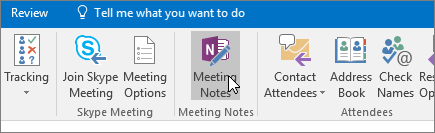
-
Izberite nekaj od tega:
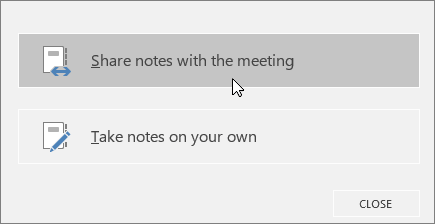
-
Skupna raba zapiskov s srečanja omogoča dodajanje opombe v skupni rabi v povabilo na srečanje. Povabljencev, kliknite Ogled zapiski s srečanja v povabilu na srečanje, da jih odprete v programu OneNote za ogled ali urejanje.
-
Ustvarite lastne zapiske omogoča, da dodate zasebne in osebne opombe v srečanje, ki niso vidni ostalim.
-
Več informacij o nastavljanju Skype za podjetja srečanja, glejte nastavitev programa Skype za podjetja v Outlooku.
Dodajanje opomb med srečanjem Skype za podjetja
-
V oknu srečanja kliknite gumb Daj v skupno rabo vsebine .
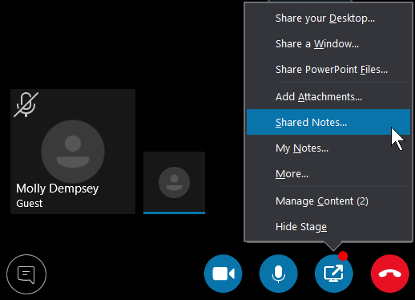
-
Izberite nekaj od tega:
-
Kliknite Opombe v skupni rabi , če želite izbrati upoštevajte, da udeleženci lahko ogleda in ureja. Opomba, ki jih izberete, se prikaže na namizju in udeleženci srečanja za Odprite opombo, ki prejmejo obvestilo.
-
Kliknite Moje opombe , če želite zabeležiti zasebne opombe v vašem računalniku. Opomba izberete se prikaže na namizju.
-
Kako delujejo opombe v skupni rabi?
V skupno rabo zapiskov morajo biti na mestu, da drugi lahko dostopajo do, na primer OneDrive ali SharePoint, in osebe, morate imeti dovoljenje za odpiranje in urejanje elementov.
Upoštevajte to:
-
Potrebna je le skupna raba želene strani, ne celotnega zvezka.
-
Ko odprete izbirnik opomb, lahko videli le zvezkov v skupni rabi, ki so bili predhodno odprti v vašem računalniku.
-
Če namesto strani izberete odsek, lahko ustvarite prazno stran v tem odseku.
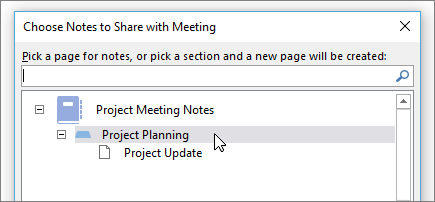
-
Če nimate zvezka, kliknite Nov zvezek, če ga želite ustvariti.
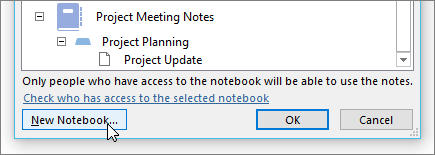
-
Stran lahko poiščete tudi v iskalnem polju.










